Düzeltme: Kuruluşunuzun Verileri Buraya Yapıştırılamaz

Kuruluş verilerinizi belirli bir uygulamaya yapıştıramıyorsanız, sorunlu dosyayı kaydedin ve verilerinizi yeniden yapıştırmayı deneyin.
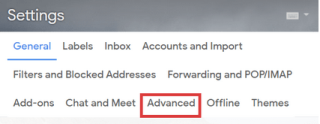
Bir çalışma alanında e-posta, ortak bir iletişim aracı ve çalışma raporlarını paylaşma aracı haline gelir . Çoğu durumda, iş arkadaşlarına iletilen e-postalar, posta gövdesinde aynı içeriğe sahiptir, yalnızca ekler farklıdır.
Bunlar tebrik e-postaları, selamlama e-postaları veya kullanıcıların aynı e-posta içeriğine sahip raporlar ve belgeler gönderdiği e-postalar olabilir - “Lütfen bu e-postaya ekli dosyaları bulun.
Bir süre sonra, aynı e-postayı tekrar tekrar yazmak ve hatta yeni bir e-posta oluştururken kopyalamak can sıkıcı hale gelir.
Farklı kullanıcılara tekrar tekrar gönderilebilecek bir e-posta şablonu oluşturan e-posta şablonlarını kullanarak kendinizi tüm bu koşuşturmacadan kurtarabilirsiniz. Bu, e-posta oluşturma sırasında size biraz zaman kazandıracak ve belki de artık sizi daha fazla rahatsız etmeyecektir.
Devamını Okuyun: Gmail Uygulamasında ve Web'de Google Meet Nasıl Devre Dışı Bırakılır
Gmail'de e-posta şablonlarını nasıl etkinleştirebileceğiniz ve bunları daha iyi verimlilik için nasıl kullanabileceğiniz aşağıda açıklanmıştır :
E-postada Şablonlar Nasıl Etkinleştirilir?
Şablonlar, Gmail hesabınızda varsayılan olarak Devre Dışı'dır . Kullanmaya başlamadan önce Gmail gelişmiş ayarlarından etkinleştirmeniz gerekir. Gmail'de Şablonları etkinleştirmek için bu prosedürü sırayla uygulayın:
Adım 1: Kafa için Ayarlar Cog Gmail görev çubuğunun sağ üst düğmesini.
Adım 2: Açılır menüden Tüm Ayarları Gör seçeneğiniseçin.

Adım 3: Oradan, Gmail ayarlarının Gelişmiş menüsüne gidin.

Adım 4: Menüyü aşağı kaydırın. Orada göreceğiniz şablon olarak seçeneği ayarlanmış Engelli üzerinde tıklayın etkinleştirme düğmesini.

Adım 5: Yeni ayarları kaydedin .
Devamını Okuyun: Gmail'de Görevlerle Nasıl Çalışılır?
Gmail'de E-posta Şablonları Nasıl Oluşturulur?
E-posta Şablonları, posta gövdesinde aynı içeriğe sahip e-postalardan oluşan kaydedilir. Oluşturulan bu e-postalar, tekrar tekrar yazılmadan tekrar tekrar kullanılabilir ve bunun yerine doğrudan Şablon listenizden alınabilir. Gmail'de üretkenliğinizi artırmak için nasıl oluşturacağınız aşağıda açıklanmıştır :
1. Adım: tıklayın Oluştur düğmesi.
Adım 2: E-posta içeriğini yazarak e-postanızın taslağını oluşturun.
Adım 3: Şimdi, taslağınızı kaydetmeden önce, e-posta oluşturma kutusunun sağ alt kısmındaki dikey elipslere (üç noktalı düğme) tıklayın.

Adım 4: Şablonlar'a tıklayınve ortaya çıkan yan menüden Taslağı Şablon Olarak Kaydet'e tıklayın .
Adım 5: Yeni Şablon Olarak Kaydet'e tıklayınBu, şimdiye kadar oluşturulan ilk şablon olduğundan, eski bir şablonun üzerine yazamazsınız (buna bu makalenin ilerleyen bölümlerinde değineceğiz).

Adım 6: Şablonunuzun adını girin ve Kaydet'e tıklayın. Yeni şablonunuz oluşturuldu.

Devamını Okuyun: Gmail'de Kaydırma Özelliği Nasıl Kullanılır?
Önceki Bir Şablonun Üzerine Nasıl Yazılır?
Bir şablonun üzerine yazmak, belirli bir şablonun e-posta içeriğini değiştirmek ve yenisini oluşturmadan önceden kaydedilmiş şablonun üzerine kaydetmek için kullanılır. Gmail'de bir şablonun üzerine şu şekilde yazabilirsiniz:
Adım 1: Oluştur'a tıklayınve yeni içerikle değiştirilmiş bir e-posta taslağı oluşturun.
Adım 2: E-posta oluşturma kutusunun sağ alt kısmındaki dikey elipslere (üç noktalı düğme) tıklayın.
Adım 3: Şablonlar'a tıklayınve ortaya çıkan yan menüden Taslağı Şablon Olarak Kaydet'e tıklayın .
Adım 4: Buradan, Şablonun Üzerine Yaz altında, önceden kaydettiğiniz e-posta şablonunuzun adına tıklayın.

Adım 5: tıklayın Kaydet .
Devamını Okuyun: Gmail Arşiv E-postaları Nasıl Kullanılır?
Kullanmak İçin Şablon Nasıl Eklenir?
Şablon eklemek kolay bir işlemdir. E-posta için bir şablon kullanmanın hem zamandan hem de stresten nasıl tasarruf sağladığını göreceksiniz:
Adım 1: E-posta Oluşturmaya Başlayın.
Adım 2: E-posta oluşturma kutusunun sağ alt kısmındaki dikey üç noktayı (üç noktalı düğme) tıklayın.
Adım 3: Şablonlar'a tıklayınve ortaya çıkan yan menüden İç Şablon'a tıklayın .

Şimdi, seçilen şablon yeni e-postanıza eklenecektir. Daha fazla biçimlendirebilir ve alıcıya göndermeden önce gerekli belgeleri ekleyebilirsiniz. Bu şekilde, zorunlu içeriği tekrar tekrar yazma derdinden kurtulursunuz.
Devamını Okuyun: Gmail'de Promosyon E-postalarından Nasıl Kurtulursunuz?
Gmail'de Bir E-posta Şablonu Nasıl Silinir?
Artık kullanmak istemiyorsanız, bir şablonu silmek doğru seçimdir. Bir Gmail şablonunu işinize yaramadığında şu şekilde silebilirsiniz:
Adım 1: E-posta Oluşturmaya Başlayın.
Adım 2: E-posta oluşturma kutusunun sağ alt kısmındaki dikey üç noktayı (üç noktalı düğme) tıklayın.
Adım 3: Şablonlar'a tıklayınve ortaya çıkan yan menüden Şablonu Sil'e tıklayın .
Adım 4: Bir sonraki adımda, kalıcı olarak kaldırmak istediğiniz şablonun adına tıklamanız yeterlidir.
Bu şekilde, Gmail şablonları, fazla mesai yapan veya aynı içerikle kişisel kullanım için günlük e-posta göndermek zorunda kalan kullanıcılara çok yardımcı olabilir.
Şunlar da hoşunuza gidebilir
Google Paket Servisi Kullanarak Gmail MBOX Verileri Nasıl İndirilir
Android ve iOS'ta Gmail Karanlık Modu Nasıl Etkinleştirilir
Kuruluş verilerinizi belirli bir uygulamaya yapıştıramıyorsanız, sorunlu dosyayı kaydedin ve verilerinizi yeniden yapıştırmayı deneyin.
Microsoft Rewards ile Windows, Xbox ve Mobile platformlarında nasıl en fazla puan kazanabileceğinizi öğrenin. Hemen başlayın!
Windows 10
Skyrim'in sinir bozucu sonsuz yükleme ekranı sorununu çözerek daha sorunsuz ve kesintisiz bir oyun deneyimi sağlamanın etkili yöntemlerini öğrenin.
HID şikayetli dokunmatik ekranımla aniden çalışamaz hale geldim. Bilgisayarıma neyin çarptığı konusunda hiçbir fikrim yok. Eğer bu sizseniz işte bazı düzeltmeler.
PC'de canlı web seminerlerini kaydetmenin yararlı yollarını öğrenmek için bu kılavuzun tamamını okuyun. Windows 10, 8, 7 için en iyi web semineri kayıt yazılımını, üst ekran kaydediciyi ve video yakalama araçlarını paylaştık.
iPhone'unuzu bilgisayara bağladıktan sonra karşınıza çıkan açılır pencerede yanlışlıkla güven butonuna tıkladınız mı? Bu bilgisayara güvenmemek istiyor musunuz? Ardından, daha önce iPhone'unuza bağladığınız bilgisayarların güvenini nasıl kaldıracağınızı öğrenmek için makaleyi okuyun.
Ülkenizde akış için mevcut olmasa bile Aquaman'i nasıl yayınlayabileceğinizi bilmek ister misiniz? Okumaya devam edin ve yazının sonunda Aquaman'in keyfini çıkarabileceksiniz.
Bir web sayfasını kolayca PDF olarak nasıl kaydedeceğinizi öğrenin ve web içeriğini çevrimdışı erişim ve paylaşım için taşınabilir PDF dosyalarına dönüştürmek için çeşitli yöntem ve araçları keşfedin.
PDF belgelerinize not ekleyin - Bu kapsamlı kılavuz, bir PDF belgesine farklı yöntemlerle not eklemenize yardımcı olacaktır.








